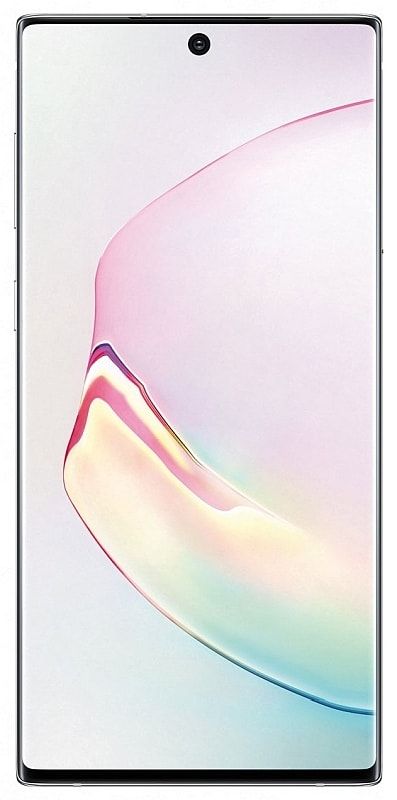iPhone tidak muncul di Finder di macOS Catalina

Sekiranya Mac anda menjalankan macOS Katherine dan anda telah menyambungkan iPhone anda ke Mac itu. Maka anda akan tahu bahawa anda kini boleh menguruskan perkara seperti sandaran dan penyegerakan iPhone melalui Finder, bukannya melalui aplikasi yang dahulunya dikenali sebagai iTunes. Dalam artikel ini, kita akan membincangkan mengenai iPhone yang tidak muncul di Finder di macOS Catalina. Mari kita mulakan!
Selalunya, anda mungkin menghadapi situasi di mana Pencari tidak benar-benar mengenali peranti anda. Ini sebenarnya boleh menjadi masalah bagi orang yang benar-benar bergantung pada sandaran manual. Walau bagaimanapun, terdapat beberapa langkah yang boleh diambil oleh anda agar peranti anda berfungsi semula dengan Mac anda.
Catalina telah dilancarkan secara rasmi dan ini pada dasarnya bermaksud iTunes tidak lagi. Sekiranya anda memiliki iPhone atau mempunyai iPhone pada masa lalu, anda pasti sukar menggunakannya tanpa iTunes. Bersama dengan Catalina, fungsi iTunes telah berpecah dan berpisah di pelbagai aplikasi juga. Menyegerakkan iPhone di Catalina kini dilakukan melalui Finder. Cukup sederhana dan antara muka diambil hampir sepenuhnya dari iTunes. Ia memerlukan peranti iOS anda muncul di Finder. Sekiranya anda tidak melihatnya, maka terdapat penyelesaian mudah.
iPhone tidak muncul di Finder di macOS Catalina
- Baiklah, iPhone atau iPad anda akan muncul di bawah Lokasi di lajur kiri di Finder. Sekiranya tidak ada, anda perlu mengklik Finder pada bar menu dan memilih Preferences.

- Di tetingkap yang terbuka, anda harus menuju ke tab Sidebar. Dan kemudian hidupkan pilihan ‘CD, DVD, dan Peranti iOS’ yang berada di bawah bahagian Lokasi sebenarnya.
- Baru sahaja kembali ke Finder, pastikan bahawa anda telah menyambungkan iPhone atau iPad ke Mac anda, dan ia sebenarnya akan muncul di bawah Lokasi di bar sisi.
- Kalian boleh memilihnya dan anda akan mendapat pilihan untuk menyegerakkan / menyandarkan iPhone ke Mac anda.
Peranti yang disambungkan selalu muncul di Finder, namun tidak begitu penting untuk mengakses iPhone dari pengurus fail. Sebelum Catalina, iTunes biasanya dilancarkan setiap kali iPhone disambungkan dan mendapat sandaran baru. Gambar dan video pada perangkat diselaraskan dengannya dan dapat diimport ke aplikasi Foto. Aplikasi Foto itu sendiri sebenarnya adalah pengurus pustaka foto seperti yang lain dan pengguna tidak mungkin mahu melihat gambar dan video mereka dari Finder setiap kali mereka mempunyai Foto.
Walau bagaimanapun, Foto masih ada, iTunes tidak dan Pencari sebenarnya bagaimana iPhone diselaraskan. Peranti yang tidak hadir dari bar sisi kini lebih penting.
Lebih jauh | iPhone tidak muncul dalam pencari
Pilihan untuk menunjukkan peranti iOS di bar sisi pada Finder tidak tersembunyi. Walau bagaimanapun, ia dikumpulkan bersama dengan CD dan DVD dan. Perkakasan tertentu itu kini hampir hilang dari komputer riba moden. Kami bahkan tidak pasti sama ada model Mac atau MacBook semasa masih mempunyai model sebenarnya. Yang lebih tua mungkin mempunyai pemacu optik, namun, Apple dengan cepat menjatuhkan perkakasan dalam usaha untuk membuat komputer riba yang lebih ringan dan ringan.
Sekiranya iPhone anda tidak muncul di Finder setelah anda mengaktifkan pilihan ini. Maka mungkin ada kabel yang rosak atau ada yang tidak kena pada port. Tukar port, dan kemudian cuba kabel lain yang lebih baik dan lebih baik untuk menyambungkan iPhone ke Mac anda.
Cara mengatasi masalah Mac anda yang tidak mengenali iPhone atau iPad anda
Perkara pertama yang anda ingin periksa sama ada Mac anda tidak mengenali iPhone anda adalah memastikannya. Port USBnya masih berfungsi dengan baik juga. Cabut setiap satu dan semua kecuali peranti anda dari Mac anda. Kemudian uji setiap port bersama dengan kabel yang dipasang ke iPhone anda.
Namun, walaupun masalahnya berkaitan dengan masalah perkakasan, ada kemungkinan juga masalah perisian. Sekiranya anda telah mencuba semua port USB anda dan iPhone atau iPad anda masih tidak muncul. Kemudian anda juga boleh memeriksa untuk melihat apakah iPhone anda muncul dalam susunan Maklumat Sistem. Mari lihat bagaimana:
- Sekarang pasangkan iPhone atau iPad ke dalam Mac anda.
- Ketik pada Logo Apple pada Mac anda.
- Walau bagaimanapun, semasa menahan Pilihan kekunci (mungkin Alt pada beberapa papan kekunci), kemudian ketik Maklumat sistem .
- Sekarang ketuk USB di bar sisi.
Sekiranya iPhone anda muncul di bawah menu USB, maka itu bermakna bahawa Mac anda mendaftarkan iPhone semasa disambungkan. Walau bagaimanapun, macOS tidak, dengan alasan apa pun. Untuk memperbaikinya, anda harus memastikan bahawa anda telah mengemas kini macOS ke versi terbarunya.
Kesimpulannya
Baiklah, Itu semua Orang! Saya harap anda menyukai iPhone ini tidak muncul dalam artikel pencari dan juga berguna untuk anda. Beri kami maklum balas anda mengenainya. Juga jika anda mempunyai pertanyaan dan masalah lebih lanjut yang berkaitan dengan artikel ini. Kemudian beritahu kami di bahagian komen di bawah. Kami akan menghubungi anda sebentar lagi.
Selamat Hari yang Hebat!
Lihat juga: Menambah Ruang Tidak Memecahkan Dalam MS Word - Tutorial